19. BÖLÜM : Genel Uygulamalar
- 1 AUTOCAD ÇİZİMİNE GÖRE DUVAR OLUŞTURMA-1
- 2 AUTOCAD ÇİZİMİNE GÖRE DUVAR OLUŞTURMA-2
- 3 DEKORATİF KAPI ÇİZİMİ
- 4 KAPI AKSESUARLARI ÇİZİMİ-1
- 5 “KAPI AKSESUARLARI” ÇİZİMİ-2
- 6 PENCERE ÇİZİMİ
- 7 “KARTONPİYER, SÜPÜRGELİK ve SÖVE” ÇİZİMİ
- 8 "SALON ODASI" DÜZENLEME
- 9 "DÖNER KOLTUK" ÇİZİMİ
- 10 "ÇATI" ÇİZİMİ
- 11 "ATEŞ EFEKTİ (Fire Effect)" OLUŞTURMA
- 12 "PERDE (Curtain)" OLUŞTURMA
- 13 "BULUT" ÇİZİMİ (Fire Effect İle)
- 14 "YATAK" MODELLEME
- 15 "İKİLİ KANEPE" ÇİZİMİ
- 16 "3’ LÜ KOLTUK" ÇİZİMİ
- 17 "ÇEKMECELİ KOMİDİN" ÇİZİMİ
- 18 ."AYAKLI LAVABO" ÇİZİMİ
- 19 "KAŞIK-ÇATAL-BIÇAK" ÇİZİMİ
- 20 "DUVAR SAATİ" ÇİZİMİ
- 21 "CAMLI VİTRİN" ÇİZİMİ
- 22 "MUTFAK DİZAYNI-1"
- 23 "MUTFAK DİZAYNI-2"
- 24 "MUTFAK DİZAYNI-3"
- 25 "MUTFAK DİZAYNI-4"
- 26 "MUTFAK DİZAYNI-5"
- 27 "MUTFAK DİZAYNI-6"
."AYAKLI LAVABO" ÇİZİMİ
"AYAKLI LAVABO" ÇİZİMİ
1.KESİTLERİN ÇİZİMİ
Ayaklı Lavabo çizmek için aşağıdaki sıra takip edilir:
1. Lavabonun üstten görünümündeki kesitleri sırayla oluşturulur. Top ekranında Circle (Daire) komutuyla yaklaşık yarıçapı 30 cm olan bir daire çizelim (Şekil 1).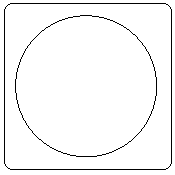

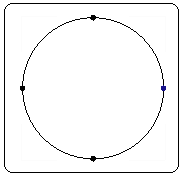
Şekil 1:Yay ve doğru Şekil 2:Bölümler Şekil 3:Noktalar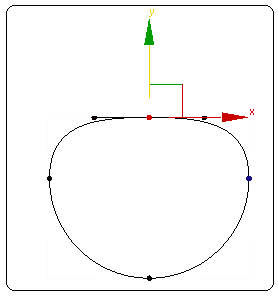
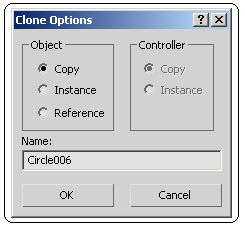
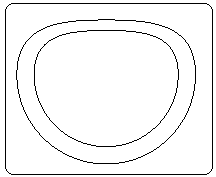
Şekil 4:Taşıma işlemi Şekil 5:Diyalog kutusu Şekil 6:Kopyalama 6. Dairenin bir kopyasını almak için önce daire seçilir ve Edit (Düzenleme) menüsünden Clone (Kopyala) komutuna tıklanır. Clone Options (Kopyalama Seçenekleri) diyalog kutusu ekrana yerleşir (Şekil 5). Object (Obje) bölümünden Copy (Kopyala) seçeneği seçilir ve OK (Tamam) düğmesine tıklanır. Kopyalar birbiri üzerindedir.
7. Kopyalanmış daire Scale (Ölçek) komutuyla kenarlardan yaklaşık 5 cm kadar iç tarafa küçültülür (Şekil 6).
komutuyla kenarlardan yaklaşık 5 cm kadar iç tarafa küçültülür (Şekil 6).
8. İkinci dairenin kopyası Clone komutuyla alınır. Kopyalar üst üsttedir. Move komutu aktif yapılır. Orthographic ekranında Z eksenine bastırarak yaklaşık 4 cm aşağı çekilir (Şekil 7).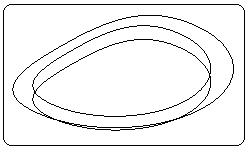
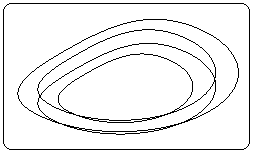
Şekil 7:Kopyalanan daire Şekil 8:Kopyalanan daire 9. En son kopyalanmış dairenin kopyası Clone komutuyla alınır. Scale (Ölçek) komutuyla kenarlardan yaklaşık 4 cm kadar iç tarafa doğru küçültülür (Şekil 8).
komutuyla kenarlardan yaklaşık 4 cm kadar iç tarafa doğru küçültülür (Şekil 8).
10. En son kopyalanmış dairenin kopyası Clone komutuyla alınır. Scale (Ölçek) komutuyla kenarlardan yaklaşık 10 cm kadar iç tarafa doğru küçültülür. Move komutu aktif yapılır. Orthographic ekranında Z eksenine bastırılarak yaklaşık 8 cm aşağı taşınır (Şekil 9).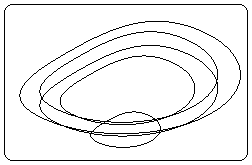
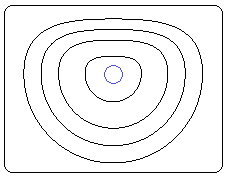
Şekil 9:Kopyalama Şekil 10:Daire 11. Su tahliyesinin deliği için Top ekranında Circle (Daire) komutuyla yarıçapı 3 cm olan bir daire çizilir (Şekil 10). Move komutu aktif yapılır. Orthographic ekranında Z eksenine bastırılarak yaklaşık 10 cm aşağı taşınır (Şekil 11).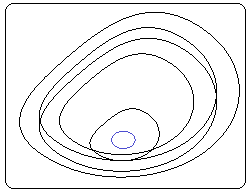
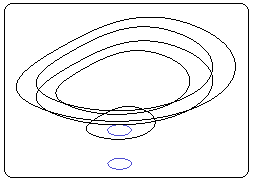
Şekil 11:Dairenin yeri Şekil 12:Küçük daireler
12. En son çizdiğimiz dairenin bir kopyası alınır ve Z ekseni yönünde 10 cm aşağı taşınır. Böylece lavabonun iç kesitlerinin çizimi bitirilir (Şekil 12).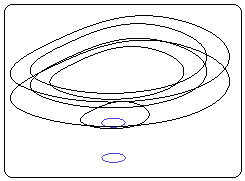
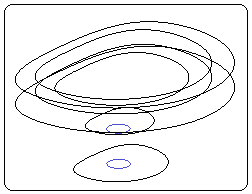
Şekil 13:Dış kesit kopyası Şekil 14:Ayak için kesit 13. Şimdide lavabonun hem ayağı, hem dışı için kesitleri oluşturalım. En büyük kesit çizgisi kopyalanır ve 10 cm aşağı taşınır (Şekil 13)
14. En son kopyalanan kesit çizgisi bir miktar küçültülür. Orthographic ekranında Move komutuyla Z ekseni yönünde yaklaşık 15 cm aşağı taşınır (Şekil 14). Son kesit çizgisi tekrar kopyalanır ve Z ekseni yönünde yaklaşık 30 cm aşağı taşınır (Şekil 15).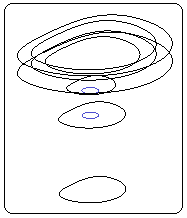
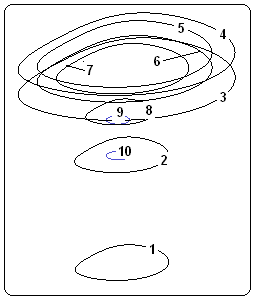
Şekil 15:Ayak kesiti Şekil 16:Kesit sıra numarası 2.KESİTLER ARASINI YÜZEYLE DOLDURMA
Kesitler arasını doldurmak için aşağıdaki işlem sırası uygulanır:
1. En alttaki kesit seçilir ve Modify düğmesine tıklanır. Ekranın sağ tarafına yerleşen Editable Spline komutunun Geometry (Geometri) bölümündeki Attach (Bağla) komut düğmesine tıklanır. Şekil 16’ da belirtildiği gibi kesitlere sırayla tıklanır. Bu sıra çok önemlidir. Yüzey oluşturma bu sıraya göre yapılacaktır.
düğmesine tıklanır. Ekranın sağ tarafına yerleşen Editable Spline komutunun Geometry (Geometri) bölümündeki Attach (Bağla) komut düğmesine tıklanır. Şekil 16’ da belirtildiği gibi kesitlere sırayla tıklanır. Bu sıra çok önemlidir. Yüzey oluşturma bu sıraya göre yapılacaktır.
2. Modify Modifier List CrossSection komutuna tıklanır. Ekranın sağ tarafına Parameters bölümü yerleşir (Şekil 17). Spline Options (Eğri Seçenekleri) bölümünden Smooth seçilerek kesitler arası bağlantı çizgileri eğri şeklinde birleşir (Şekil 18).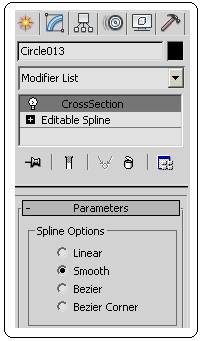
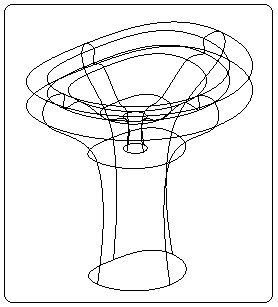
Şekil 17:Parametreler Şekil 18:Kesitler arası çizgiler 3. Kesitler arasını bağlayan bazı çizgiler düzgün görünmeyebilir. Örnek olarak suyun aktığı deliği gösterebiliriz. Orada alt ve üst daireyi birleştiren 4 adet bağlantı çizgisi vardır (Şekil 19). Bunları düzeltmek için aşağıdaki sıra takip edilir:
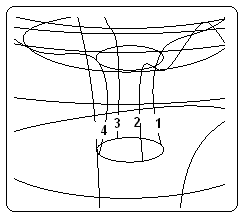
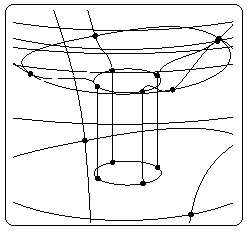
Şekil 19:Bağlantı çizgileri Şekil 20:Düzgün çizgiler ♦ Çizgisel lavabo seçilir. Üzerine sağ tıklanır. Convert To ►Convert To Editable Spline komutuyla düzenlenebilir eğriye dönüştürülür.
♦ Ekranın sağ tarafına yerleşen Selection (Seçim) bölümünden Segment (Doğru parçası) seçilir. Düzeltilmek istenilen doğru üzerine tıklanır. Sağ tuş yapılır. Dörtlü menüden Line (Çizgi) seçilir ve eğri çizgi düz hale gelir. Aynı işlem diğer doğrular için de yapılır. Sonuç Şekil 20’ de görüldüğü gibi olur.
♦ Aynı işlemi şek en üstündeki eğrilere de uyguladık ve keskin köşe elde ettik (Şekil 21).
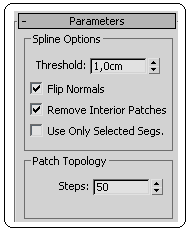
Şekil 21:Düz çizgiler Şekil 22:Parametreler 4. Kesitler arasını yüzeyle doldurmak için aşağıdaki sıra takip edilir:
♦ Çizgisel lavabo seçilir Modify düğmesine tıklanır.
düğmesine tıklanır.
♦ Modify►Modifier List ►Surface komutuna tıklanır. Obje yüzeyle kaplanır.
♦ Ekranın sağ tarafına Parameters bölümü yerleşir (Şekil 22).
> Kaplanmış objenin dış yüzeyi karanlıksa Flip Normals onay kutusu işaretlenir.
> Yüzeylerin düzgünlüğünü artırmak için Steps kısmına yüksek değer girilir.
♦ Render yapılarak sonuç görülür (Şekil 23).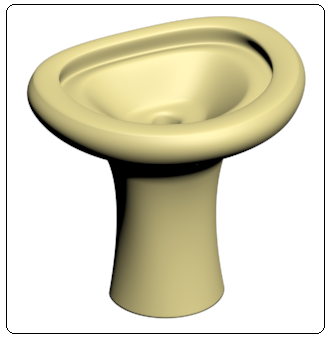
Şekil 23:Ayaklı Lavabo
1.KESİTLERİN ÇİZİMİ
Ayaklı Lavabo çizmek için aşağıdaki sıra takip edilir:
1. Lavabonun üstten görünümündeki kesitleri sırayla oluşturulur. Top ekranında Circle (Daire) komutuyla yaklaşık yarıçapı 30 cm olan bir daire çizelim (Şekil 1).
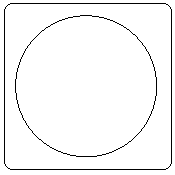

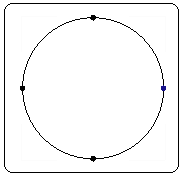
Şekil 1:Yay ve doğru Şekil 2:Bölümler Şekil 3:Noktalar
2. Dairenin daha düzgün görünmesi için ekranın sağ tarafına yerleşen bölümlerden Interpolation (Ara Değer) bölümünden Adaptive (Uyma) onay kutusu işaretlenir (Şekil 2).
3. Daireyi seçelim ve ekranın sağ tarafındaki Circle yazısı üzerine sağ tıklayalım. Editable Spline komutunu seçerek daireyi düzenlenebilir eğriye dönüştürelim.
4. Daireyi seçelim ve Modify düğmesine tıklayalım. ekranın sağ tarafına yerleşen Editable Spline komutunun Vertex alt objesini seçelim. Daire üzerinde noktalar görünecektir (Şekil 3).
düğmesine tıklayalım. ekranın sağ tarafına yerleşen Editable Spline komutunun Vertex alt objesini seçelim. Daire üzerinde noktalar görünecektir (Şekil 3).
5. Move komutu aktif yapılır. Dairenin en üstündeki noktayı seçelim. Y eksenine bastırılarak bir miktar iç tarafa çekilir (Şekil 4).
aktif yapılır. Dairenin en üstündeki noktayı seçelim. Y eksenine bastırılarak bir miktar iç tarafa çekilir (Şekil 4).
3. Daireyi seçelim ve ekranın sağ tarafındaki Circle yazısı üzerine sağ tıklayalım. Editable Spline komutunu seçerek daireyi düzenlenebilir eğriye dönüştürelim.
4. Daireyi seçelim ve Modify
 düğmesine tıklayalım. ekranın sağ tarafına yerleşen Editable Spline komutunun Vertex alt objesini seçelim. Daire üzerinde noktalar görünecektir (Şekil 3).
düğmesine tıklayalım. ekranın sağ tarafına yerleşen Editable Spline komutunun Vertex alt objesini seçelim. Daire üzerinde noktalar görünecektir (Şekil 3).5. Move komutu
 aktif yapılır. Dairenin en üstündeki noktayı seçelim. Y eksenine bastırılarak bir miktar iç tarafa çekilir (Şekil 4).
aktif yapılır. Dairenin en üstündeki noktayı seçelim. Y eksenine bastırılarak bir miktar iç tarafa çekilir (Şekil 4). 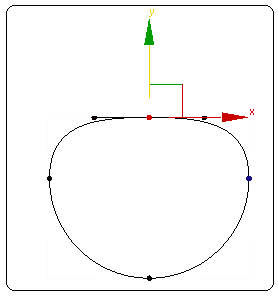
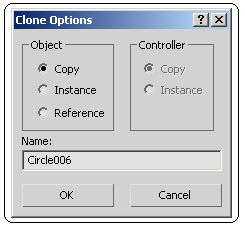
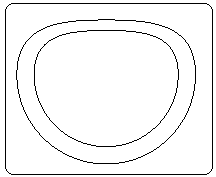
Şekil 4:Taşıma işlemi Şekil 5:Diyalog kutusu Şekil 6:Kopyalama 6. Dairenin bir kopyasını almak için önce daire seçilir ve Edit (Düzenleme) menüsünden Clone (Kopyala) komutuna tıklanır. Clone Options (Kopyalama Seçenekleri) diyalog kutusu ekrana yerleşir (Şekil 5). Object (Obje) bölümünden Copy (Kopyala) seçeneği seçilir ve OK (Tamam) düğmesine tıklanır. Kopyalar birbiri üzerindedir.
7. Kopyalanmış daire Scale (Ölçek)
 komutuyla kenarlardan yaklaşık 5 cm kadar iç tarafa küçültülür (Şekil 6).
komutuyla kenarlardan yaklaşık 5 cm kadar iç tarafa küçültülür (Şekil 6). 8. İkinci dairenin kopyası Clone komutuyla alınır. Kopyalar üst üsttedir. Move komutu aktif yapılır. Orthographic ekranında Z eksenine bastırarak yaklaşık 4 cm aşağı çekilir (Şekil 7).
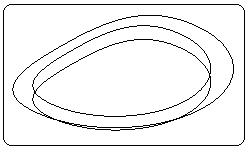
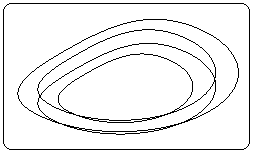
Şekil 7:Kopyalanan daire Şekil 8:Kopyalanan daire 9. En son kopyalanmış dairenin kopyası Clone komutuyla alınır. Scale (Ölçek)
 komutuyla kenarlardan yaklaşık 4 cm kadar iç tarafa doğru küçültülür (Şekil 8).
komutuyla kenarlardan yaklaşık 4 cm kadar iç tarafa doğru küçültülür (Şekil 8). 10. En son kopyalanmış dairenin kopyası Clone komutuyla alınır. Scale (Ölçek) komutuyla kenarlardan yaklaşık 10 cm kadar iç tarafa doğru küçültülür. Move komutu aktif yapılır. Orthographic ekranında Z eksenine bastırılarak yaklaşık 8 cm aşağı taşınır (Şekil 9).
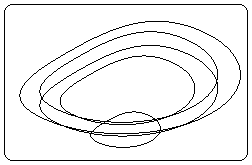
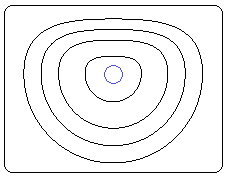
Şekil 9:Kopyalama Şekil 10:Daire 11. Su tahliyesinin deliği için Top ekranında Circle (Daire) komutuyla yarıçapı 3 cm olan bir daire çizilir (Şekil 10). Move komutu aktif yapılır. Orthographic ekranında Z eksenine bastırılarak yaklaşık 10 cm aşağı taşınır (Şekil 11).
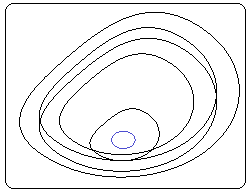
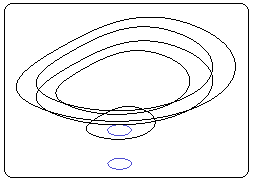
Şekil 11:Dairenin yeri Şekil 12:Küçük daireler
12. En son çizdiğimiz dairenin bir kopyası alınır ve Z ekseni yönünde 10 cm aşağı taşınır. Böylece lavabonun iç kesitlerinin çizimi bitirilir (Şekil 12).
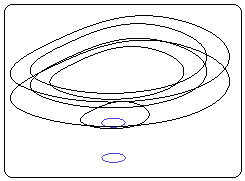
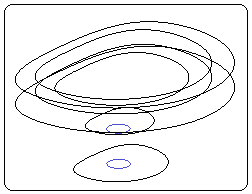
Şekil 13:Dış kesit kopyası Şekil 14:Ayak için kesit 13. Şimdide lavabonun hem ayağı, hem dışı için kesitleri oluşturalım. En büyük kesit çizgisi kopyalanır ve 10 cm aşağı taşınır (Şekil 13)
14. En son kopyalanan kesit çizgisi bir miktar küçültülür. Orthographic ekranında Move komutuyla Z ekseni yönünde yaklaşık 15 cm aşağı taşınır (Şekil 14). Son kesit çizgisi tekrar kopyalanır ve Z ekseni yönünde yaklaşık 30 cm aşağı taşınır (Şekil 15).
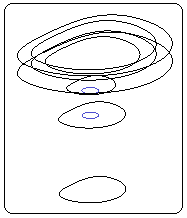
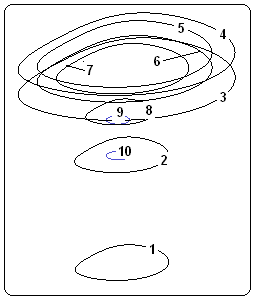
Şekil 15:Ayak kesiti Şekil 16:Kesit sıra numarası 2.KESİTLER ARASINI YÜZEYLE DOLDURMA
Kesitler arasını doldurmak için aşağıdaki işlem sırası uygulanır:
1. En alttaki kesit seçilir ve Modify
 düğmesine tıklanır. Ekranın sağ tarafına yerleşen Editable Spline komutunun Geometry (Geometri) bölümündeki Attach (Bağla) komut düğmesine tıklanır. Şekil 16’ da belirtildiği gibi kesitlere sırayla tıklanır. Bu sıra çok önemlidir. Yüzey oluşturma bu sıraya göre yapılacaktır.
düğmesine tıklanır. Ekranın sağ tarafına yerleşen Editable Spline komutunun Geometry (Geometri) bölümündeki Attach (Bağla) komut düğmesine tıklanır. Şekil 16’ da belirtildiği gibi kesitlere sırayla tıklanır. Bu sıra çok önemlidir. Yüzey oluşturma bu sıraya göre yapılacaktır.2. Modify Modifier List CrossSection komutuna tıklanır. Ekranın sağ tarafına Parameters bölümü yerleşir (Şekil 17). Spline Options (Eğri Seçenekleri) bölümünden Smooth seçilerek kesitler arası bağlantı çizgileri eğri şeklinde birleşir (Şekil 18).
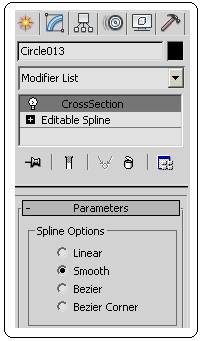
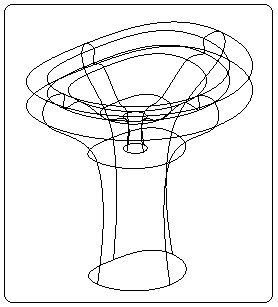
Şekil 17:Parametreler Şekil 18:Kesitler arası çizgiler 3. Kesitler arasını bağlayan bazı çizgiler düzgün görünmeyebilir. Örnek olarak suyun aktığı deliği gösterebiliriz. Orada alt ve üst daireyi birleştiren 4 adet bağlantı çizgisi vardır (Şekil 19). Bunları düzeltmek için aşağıdaki sıra takip edilir:
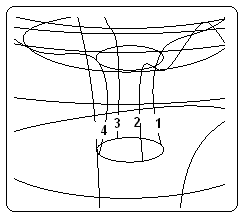
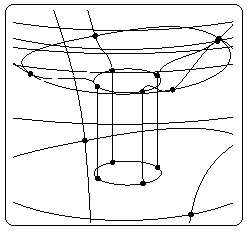
Şekil 19:Bağlantı çizgileri Şekil 20:Düzgün çizgiler ♦ Çizgisel lavabo seçilir. Üzerine sağ tıklanır. Convert To ►Convert To Editable Spline komutuyla düzenlenebilir eğriye dönüştürülür.
♦ Ekranın sağ tarafına yerleşen Selection (Seçim) bölümünden Segment (Doğru parçası) seçilir. Düzeltilmek istenilen doğru üzerine tıklanır. Sağ tuş yapılır. Dörtlü menüden Line (Çizgi) seçilir ve eğri çizgi düz hale gelir. Aynı işlem diğer doğrular için de yapılır. Sonuç Şekil 20’ de görüldüğü gibi olur.
♦ Aynı işlemi şek en üstündeki eğrilere de uyguladık ve keskin köşe elde ettik (Şekil 21).

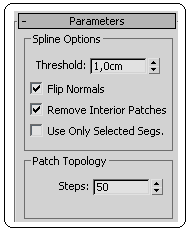
Şekil 21:Düz çizgiler Şekil 22:Parametreler 4. Kesitler arasını yüzeyle doldurmak için aşağıdaki sıra takip edilir:
♦ Çizgisel lavabo seçilir Modify
 düğmesine tıklanır.
düğmesine tıklanır.♦ Modify►Modifier List ►Surface komutuna tıklanır. Obje yüzeyle kaplanır.
♦ Ekranın sağ tarafına Parameters bölümü yerleşir (Şekil 22).
> Kaplanmış objenin dış yüzeyi karanlıksa Flip Normals onay kutusu işaretlenir.
> Yüzeylerin düzgünlüğünü artırmak için Steps kısmına yüksek değer girilir.
♦ Render yapılarak sonuç görülür (Şekil 23).
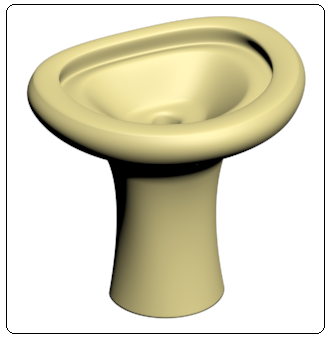
Şekil 23:Ayaklı Lavabo



